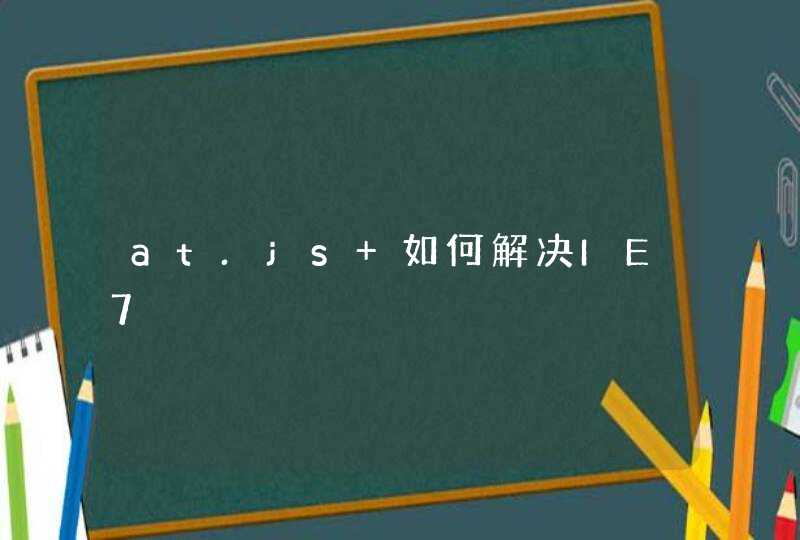解决win10怎么让手机与电脑共享文件的步骤如下:
1.首先需要知道自己的电脑名称,右键鼠标【此电脑】,点击右键弹出菜单最底部的属性选择。
2.接着在显示的页面中,看到计算机名、域和工作组中,看到自己的计算机名称。
3.接下来,在自己电脑的非系统盘(一般系统盘都是C盘)上新建一个文件夹,用来作为后期的共享文件夹并鼠标右键,在右键菜单中选择属性选项。
4.然后弹出属性窗口,点击上方的共享选项,然后选择点击其中的高级共享按钮图标。
5.显示高级共享窗口,可以看到当前共享的模式,点击下面的权限设置,可以给访客设置是否允许读取、更改等高级权限。
6.上述步骤都设置完成后,点击底部的应用确定按钮,返回到属性窗口,可以看到,显示已经共享成功,路径为\\DESKTOP-LUG14HC\共享经验。这样就解决了win10怎么让手机与电脑共享文件的问题了。
手机和电脑文件的共享,可以通过手机资源管理中的远端管理来实现,下面简单的介绍一下不借助第三方工具,如何轻松的在电脑上查看手机文件
工具/材料小米手机,电脑
01以小米手机为例,打开手机的系统工具,找到文件管理并打开
02点击中间的分类,如下图,找到远程管理
03出现下图所示的提示>启动后可以从电脑端远程管理手机软件,点击启动服务,生成一个路径信息
04打开电脑的文件管理,在地址栏输入刚才生成的路径,就可以管理手机上的文件了
现在没有安装提示了,主要看手机端。手机端有提示,需要选择仅充电,仅做存储,仅打开图片视频等选择。选择做为存储就可以,再到电脑端操作。如果没有提示,那可能是设置里面usb调试之类的没打开,打开设置,在最上面的搜索栏搜索一下,找到打开就可以。